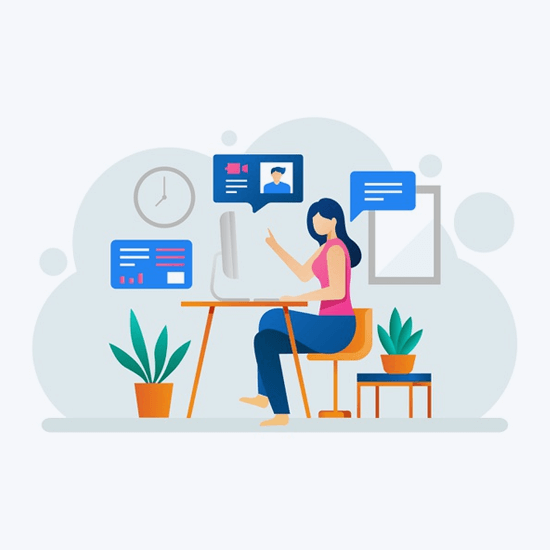Co zpráva Ve Windows 10 nebylo nalezeno žádné spouštěcí zařízení znamenat? I když to není vždy vážný problém, určitě to může představovat problémy. Můžete vidět i další zprávy. Nebyla nalezena žádná zaváděcí zařízení. Spouštěcím zařízením se rozumí jakýkoli hardware, který obsahuje nebo může číst soubory potřebné ke spuštění počítače. A pevný disk, disketová jednotka, jednotka CD-ROM, DVD a USB palec jednotka jsou zaváděcí zařízení. Jak tato zařízení ovlivňují Windows 10 a proč dostáváte tyto zprávy?
bezplatný antivirus avast zpomaluje počítač
Ve Windows 10 nebylo nalezeno žádné spouštěcí zařízení

Pokud narazíte na tento problém, pravděpodobně existují dvě hlavní příčiny. Nejprve nemusí být pevný disk nastaven jako první boot zařízení v BIOS. Mělo by to být výchozí, pokud jste se výslovně nerozhodli zavést systém z jiného zařízení. Tento problém můžeme vyřešit takto:
Nastavte pevný disk jako spouštěcí zařízení
- Restartujte počítač a klepnutím na Esc otevřete Rozhraní BIOS.
- zmáčkni šipka vpravo na klávesnici, dokud se neotevře karta Spouštění. Hýbat se Pevný disk na vrchol pořadí zavádění seznam stisknutím + nebo -.
- lis F10 uložit změny a restartovat počítač.

Microsoft Project 2013 Standard vs Professional
Poškozený MBR
Poškozený MBR může vést k tomu, že v systému Windows 10 nebude k dispozici žádné zaváděcí zařízení. Zde je postup opravy:
- Vložte Instalační médium Windows do počítače a nabootujte.
- Vyberte jazyk a oblast a poté, co uvidíte ikonu, klikněte na Opravit počítač Nainstalovat nyní okno.
- Vybrat Odstraňte problém a pak Příkazový řádek na obrazovce Pokročilé možnosti.
- Na příkazovém řádku zadejte následující příkazové řádky a po každém stiskněte klávesu Enter. (Pokud se zobrazí dotaz, zda chcete do spouštěcího seznamu přidat novou instalaci, zadejte Y a stiskněte klávesu Enter.)
- bootrec / fixmbr
- bootrec / fixboot
- bootrec / scanos
- bootrec / rebuildbcd
5. Ukončete příkazový řádek a restartujte počítač.
Je pravděpodobné, že jedním z těchto problémů je viník, a následování těchto kroků vám může pomociopravitproblém s chybami spouštěcí jednotky. Nebojte se, když uvidíte jednu z chybových zpráv. Jakkoli to zní špatně, problém obvykle vyřešíte bez problému.
jak zapnout mikrofon v systému Windows 7
Pokud hledáte softwarovou společnost, které můžete důvěřovat pro její integritu a poctivé obchodní praktiky, nehledejte nic jiného než . Jsme Microsoft Certified Partner a BBB Accredited Business, kterému záleží na tom, abychom našim zákazníkům přinesli spolehlivé a uspokojivé zkušenosti s potřebnými softwarovými produkty. Budeme s vámi před, během a po všech prodejích.
To je naše 360stupňová záruka softwaru. Tak na co čekáš? Zavolejte nám ještě dnes na +187 315 1713 nebo pošlete e-mail na adresu sales@softwarekeep.com. Rovněž nás můžete kontaktovat prostřednictvím živého chatu.